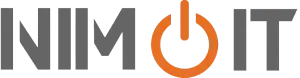در دنیای امروزی با پیشرفت بسیار در حوزه فناوری، دیگر نیازی به استفاده از کابلها برای اتصال دستگاهها به تلویزیون نیست. چرا که تلویزیونهای هوشمند به گونهای طراحی شدهاند که میتوانند از طریق Wi-Fi، کرومکست، میراکست و سایر روشها بدون نیاز به کابل به سایر دستگاهها همچون لپتاپ متصل و ارتباط برقرار کنند. این روش که به آن میرور کردن نیز گفته میشود، امکان انتقال تصویر و صدا را از لپتاپ به تلویزیون فراهم میکند. بنابراین در این مقاله از مجله نیمو آی تی قصد داریم شما را با این روش و سایر روشهای مختلف وصل کردن لپ تاپ به تلویزیون بدون کابل آشنا کنیم تا بتوانید محتوای مورد نظر خود را به سادگی روی صفحه بزرگ تلویزیون نمایش دهید و از آن لذت ببرید.
شاید برای شما جالب باشد: دوربین لپ تاپ کجا قرار دارد؟
6 روش اتصال لپتاپ به تلویزیون بدون کابل
گاهی هنگام اتصال لپتاپ به تلویزیون نیاز به جابجایی لپتاپ دارید در این زمان بهترین گزینه اتصال برای شما استفاده از روشهای بیسیم میباشد. امروزه فناوریهای مختلفی وجود دارند که امکان انتقال تصویر و صدا از لپتاپ به تلویزیون بدون کابل را فراهم میکنند. این روشها نه تنها سادهتر هستند، بلکه راحتی بیشتری هم به شما میدهند. در ادامه به بررسی چند مورد از این روشها خواهیم پرداخت:
1. اتصال لپ تاپ به تلویزیون از طریق Wi-Fi
یکی از سادهترین و رایجترین روشهای اتصال لپتاپ به تلویزیون بدون نیاز به کابل، استفاده از شبکه Wi-Fi میباشد. برای استفاده از این روش باید در ابتدا اطمینان حاصل کنید که آیا تلویزیون شما از نوع هوشمند بوده و قابلیت اتصال به وایفای داخلی را دارد یا خیر. سپس کافی است وایفای هر دو دستگاه را روشن کرده و وارد تنظیمات ویندوز شوید. از بخش Devices، گزینه Bluetoot other devices را انتخاب کرده و سپس روی Add Bluetooth or other device کلیک کنید.
پس از کلیک، صفحهای باز میشود که باید گزینه Wireless display or dock را انتخاب کنید تا بتوانید نام تلویزیون خود را انتخاب نمایید. در تلویزیون نیز پیامی نمایش داده میشود که با تایید آن، اتصال لپ تاپ به تلویزیون برقرار خواهد شد. این روش به خوبی با ویندوز ۱۰ و ۱۱ سازگار است و به شما امکان میدهد تصویر لپتاپ را به آسانی روی صفحه بزرگ تلویزیون ببینید.
2. اتصال لپ تاپ به تلویزیون با استفاده از کرومکست
با این حال که روش بالا بسیار ساده و کاربردی است؛ اما اگر تلویزیون شما هوشمند نیست و از اتصال بیسیم پشتیبانی نمیکند کرومکست میتواند یک گزینه بسیار کارآمد به جای وایفای باشد. این ابزار کوچک که شبیه فلش USB است، از طریق پورتHDMI به تلویزیون وصل میشود و پس از راهاندازی به شما امکان میدهد محتوای لپتاپ را بهصورت بیسیم روی تلویزیون پخش کنید. به همین منظور باید آن را به تلوزیون متصل کنید و سپس مرورگر Google Chrome را باز کنید.
سپس با کلیک روی سهنقطه بالای مرورگر و انتخاب گزینه Cast، میتوانید کرومکست خود را پیدا کرده و به آن متصل شوید. این روش برای پخش ویدئو، مرور وب یا نمایش عکسها و… بسیار مناسب میباشد. بطور کلی کرومکست یک راه حل ساده و کاربردی برای اتصال بیسیم لپتاپ به تلویزیون بشمار میرود.
دیگر مقالات: از کجا بفهمیم حافظه لپ تاپ چقدر است؟
3. اتصال لپ تاپ به تلویزیون با استفاده از میراکست
میراکست نیز یکی دیگر از ابزارهای کارآمد برای اتصال بیسیم لپتاپ به تلویزیون است که عملکرد آن مشابه کرومکست میباشد. به این صورت که این گجت کوچک از طریق پورت HDMI به تلویزیون متصل میشود و پس از شناسایی توسط لپتاپ، امکان انتقال تصویر و صدا را فراهم میکند. برای راهاندازی میراکست، آن را به تلویزیون وصل کنید، سپس وایفای لپتاپ را روشن کرده و وارد تنظیمات ویندوز شوید.
در بخش Devices، گزینه Add Bluetooth or other device را انتخاب کرده و پس از آن، نام میراکست خود را در لیست انتخاب نمایید. پس از تایید پیام نمایش داده شده روی تلویزیون، اتصال برقرار میشود. این روش برای پخش فیلم و ارائه محتوا بسیار کاربردی میباشد.
4. اتصال لپ تاپ به تلویزیون از طریق DLNA
یکی دیگر از روشهای اتصال بیسیم برای لپتاپ به تلویزیون، استفاده از استاندارد DLNA میباشد که از سال 2004 به بعد معرفی شده است. این نوع اتصال به دستگاههایی که در یک شبکه مشترک قرار دارند اجازه میدهد تا به راحتی دادهها را با هم به اشتراک بگذارند. برای استفاده از آن ابتدا اطمینان حاصل کنید که لپتاپ و تلویزیون هر دو به یک وایفای متصل باشند. سپس در کنترل تلویزیون کلید Home را بزنید و وارد بخش تنظیمات شوید و گزینه Network را انتخاب کنید.
سپس Home Network Setupرا انتخاب کرده و بعد از آن گزینه Remote Device List را انتخاب نمایید. پس از انتخاب این گزینهها باید Windows Media Player را انتخاب نمایید تا امکان انتقال تصویر صفحه لپتاپ فراهم شود.
با بهترین پردازنده لپ تاپ آشنا شوید.
۵. اتصال لپ تاپ به تلویزیون با اپلیکیشنLetsView
اپلیکیشن LetsView نیز یکی از ابزارهای قدرتمند برای اشتراکگذاری صفحه لپتاپ با تلویزیون به صورت بیسیم میباشد. این اپ نه تنها روی ویندوز بلکه روی اندروید تیوی یا اندرویدباکس هم اجرا میشود. برای استفاده از آن ابتدا به نصب نسخه دسکتاپ بر روی لپتاپ و نسخه اندرویدی روی تلویزیون بپردازید و سپس با وارد کردن یک پینکد یا اسکن کد QR که روی تلویزیون نمایش داده میشود، میتوانید اتصال را به راحتی برقرار کنید.
نکته مهم استفاده از اپ لست ویو این است که هر دو دستگاه باید به یک وایفای وصل باشند. با این حال از مزایای جذاب این اپ، میتوان به ذخیرهسازی دستگاههای متصل اشاره کرد به این معنی که پس از اتصال اولیه، دفعههای بعد تنها با یک کلیک اتصال برقرار میشود. در مجموع این برنامه انتخابی عالی برای نمایش اسلاید، فیلم یا جلسات آموزشی به شمار میرود.
۶. اتصال لپ تاپ به تلویزیون با اپلیکیشنApowerMirror
ApowerMirror اپلیکیشنی دیگر برای انتقال تصویر لپتاپ به تلویزیون میباشد که از طریق اتصال بیسیم عمل میکند. بعد از نصب نسخه دسکتاپ روی لپتاپ و نسخه اندرویدی آن روی تلویزیون یا اندروید باکس، کافی است در لپتاپ روی گزینه I’m Sender کلیک کنید و کدی که روی تلویزیون نمایش داده میشود را وارد نمایید. این اپلیکیشن از نظر رابط کاربری ساده است، اما نسبت به برخی اپهای دیگر سرعت پایینتری دارد و برای استفاده کامل ممکن است نیاز به نسخه پرو داشته باشید. با این حال برای استفادههای روزمره و نمایش محتواهای سبک، کاملاً کاربردی میباشد.
دیگر مقالات: کارت گرافیک چند گیگ برای لپ تاپ خوب است؟
جمعبندی
در مجموع برای وصل کردن لپ تاپ به تلویزیون بدون کابل روشهای متنوعی از اتصالهای بیسیم مانند DLNA گرفته تا استفاده از اندروید باکس یا اپلیکیشنهایی مثل LetsView و ApowerMirror وجود دارد. هر روش بسته به نوع تلویزیون، امکانات موجود و هدف کاربر میتواند انتخاب مناسبی باشد. با این حال اگر تلویزیون شما هوشمند نیست، اندروید باکس بهترین گزینه برای شما به شمار میرود. در مقابل استفاده از اپها راحتی بیشتری را فراهم میکنند. در مجموع انتخاب نهایی باید براساس نیاز و امکانات هر فرد صورت بگیرد.